电脑word文档单击鼠标总是选中一片如何处理 电脑word文档选中问题解决方法
更新时间:2024-07-30 10:36:18作者:xiaoliu
在使用电脑编辑Word文档时,有时候会遇到单击鼠标总是选中一片文字的问题,这种情况可能会让我们感到非常困扰,影响我们的编辑效率。为了解决这个问题,我们可以尝试一些简单的方法来调整鼠标的设置或者更改Word文档的选中方式。通过适当的调整,我们可以让鼠标在编辑文档时更加顺畅,提高我们的工作效率。
具体方法:
1、打开Windows系统的开始按钮,在接着打开的界面中点击“控制面板”。
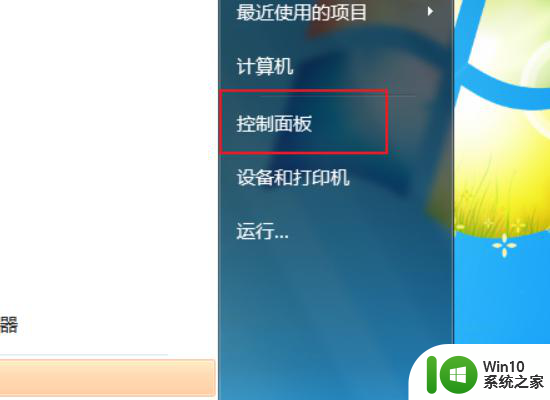
2、在随后弹出的页面中点击“轻松访问”按钮。
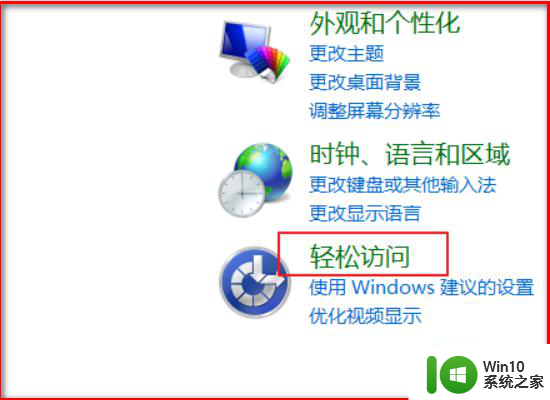
3、在随后进入的界面中点击“更改键盘的工作方式”。
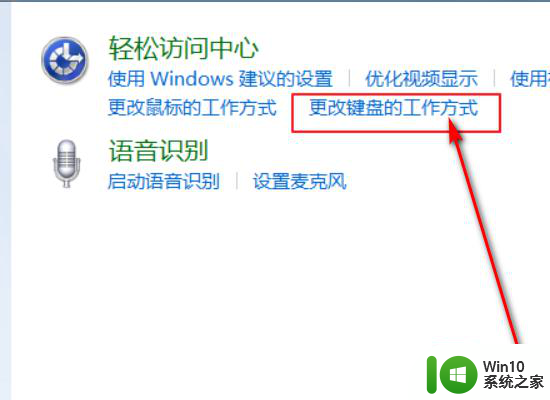
4、在接着自动弹出的界面中关闭“启用粘滞键”按钮即可。
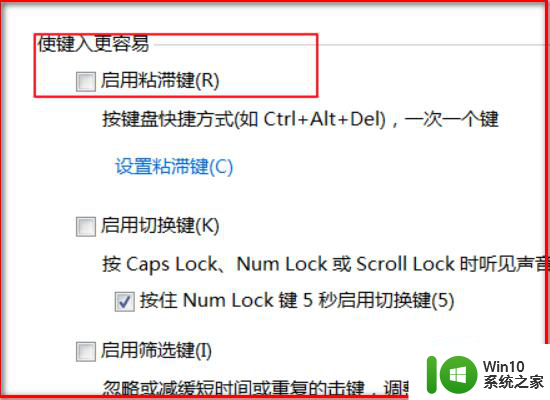
以上就是电脑word文档单击鼠标总是选中一片如何处理的全部内容,有遇到相同问题的用户可参考本文中介绍的步骤来进行修复,希望能够对大家有所帮助。
电脑word文档单击鼠标总是选中一片如何处理 电脑word文档选中问题解决方法相关教程
- 如何在word文档中添加勾选框 word文档中勾选框的制作方法
- 怎么让电脑右键菜单中出现新建Word文档选项 电脑右键菜单缺少新建Word文件选项如何解决
- Word文档中的图片无法完整打印出来怎么办 如何解决Word文档中图片打印时只有一半的问题
- 在word文档中如何设置标题格式 word文档标题格式设置方法
- word添加另一个word文档的方法 如何在Word文档中插入另一个Word文档
- 电脑图片怎样转为word文档 图片转为Word文档的方法
- 如何解决word文档中插入的图片显示不全或不显示的问题
- word中间加一条分割线 如何在WORD中实现中文文档分栏效果
- word文档中怎样设置页眉 Word文档中页眉设置方法
- 电脑图片转化word文档的操作方法 电脑图片转换成word文档的步骤
- 电脑打开文档反应慢怎么处理 怎样解决WORD文档打开慢的问题
- 电脑word文档里怎么插图片 怎样在电脑的word里面插图片
- U盘装机提示Error 15:File Not Found怎么解决 U盘装机Error 15怎么解决
- 无线网络手机能连上电脑连不上怎么办 无线网络手机连接电脑失败怎么解决
- 酷我音乐电脑版怎么取消边听歌变缓存 酷我音乐电脑版取消边听歌功能步骤
- 设置电脑ip提示出现了一个意外怎么解决 电脑IP设置出现意外怎么办
电脑教程推荐
- 1 w8系统运行程序提示msg:xxxx.exe–无法找到入口的解决方法 w8系统无法找到入口程序解决方法
- 2 雷电模拟器游戏中心打不开一直加载中怎么解决 雷电模拟器游戏中心无法打开怎么办
- 3 如何使用disk genius调整分区大小c盘 Disk Genius如何调整C盘分区大小
- 4 清除xp系统操作记录保护隐私安全的方法 如何清除Windows XP系统中的操作记录以保护隐私安全
- 5 u盘需要提供管理员权限才能复制到文件夹怎么办 u盘复制文件夹需要管理员权限
- 6 华硕P8H61-M PLUS主板bios设置u盘启动的步骤图解 华硕P8H61-M PLUS主板bios设置u盘启动方法步骤图解
- 7 无法打开这个应用请与你的系统管理员联系怎么办 应用打不开怎么处理
- 8 华擎主板设置bios的方法 华擎主板bios设置教程
- 9 笔记本无法正常启动您的电脑oxc0000001修复方法 笔记本电脑启动错误oxc0000001解决方法
- 10 U盘盘符不显示时打开U盘的技巧 U盘插入电脑后没反应怎么办
win10系统推荐
- 1 番茄家园ghost win10 32位官方最新版下载v2023.12
- 2 萝卜家园ghost win10 32位安装稳定版下载v2023.12
- 3 电脑公司ghost win10 64位专业免激活版v2023.12
- 4 番茄家园ghost win10 32位旗舰破解版v2023.12
- 5 索尼笔记本ghost win10 64位原版正式版v2023.12
- 6 系统之家ghost win10 64位u盘家庭版v2023.12
- 7 电脑公司ghost win10 64位官方破解版v2023.12
- 8 系统之家windows10 64位原版安装版v2023.12
- 9 深度技术ghost win10 64位极速稳定版v2023.12
- 10 雨林木风ghost win10 64位专业旗舰版v2023.12